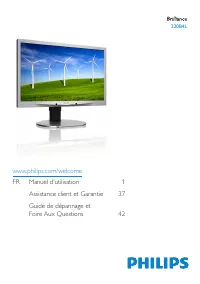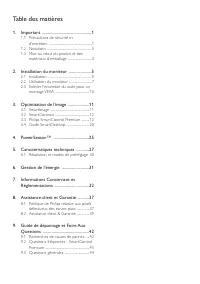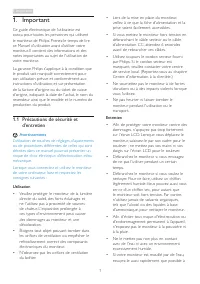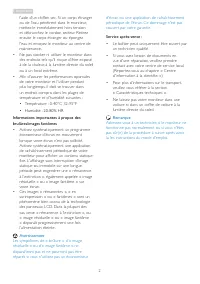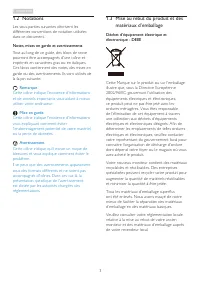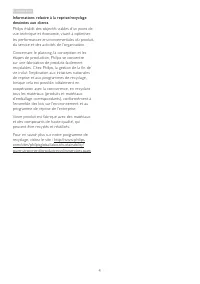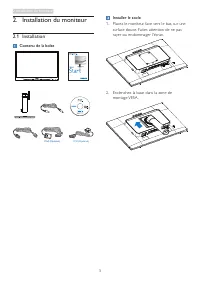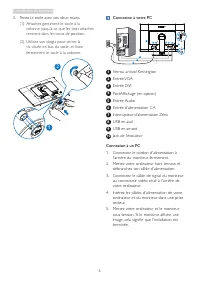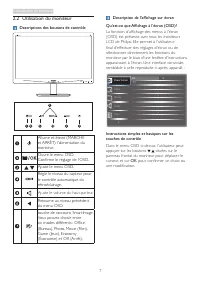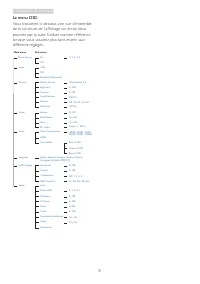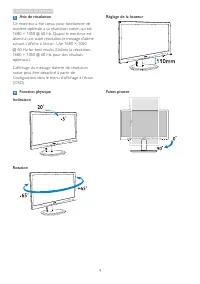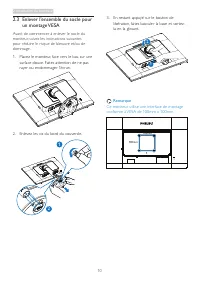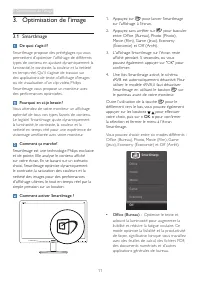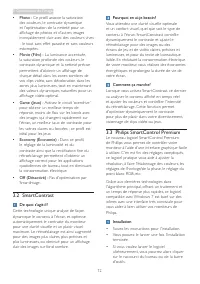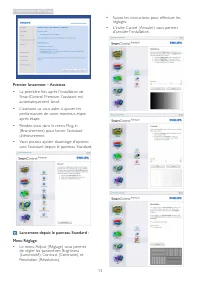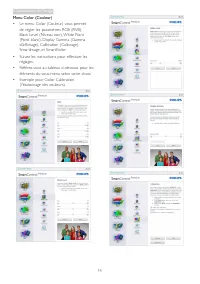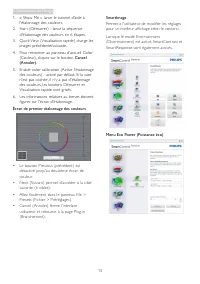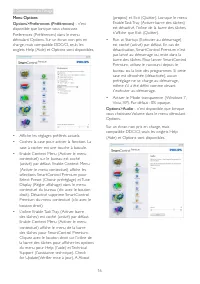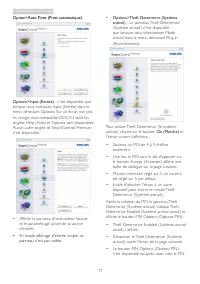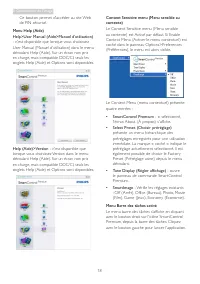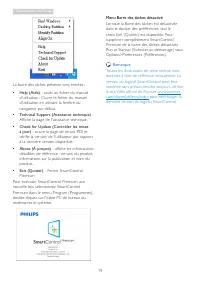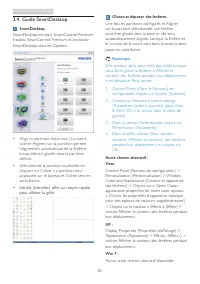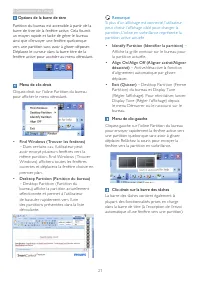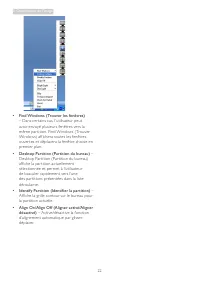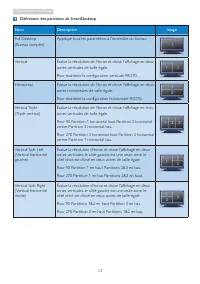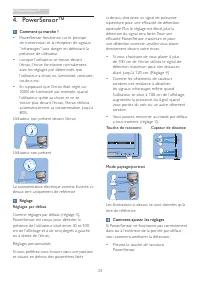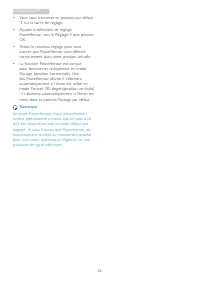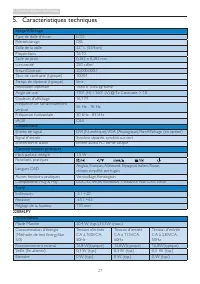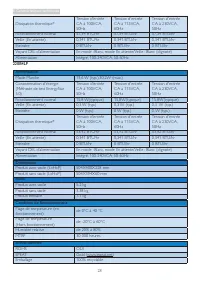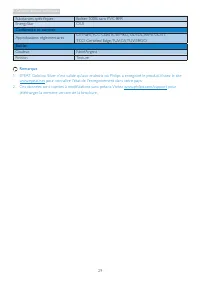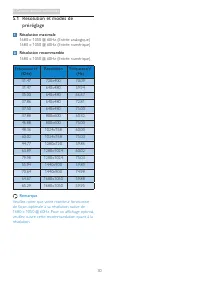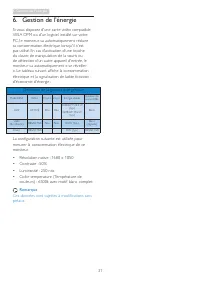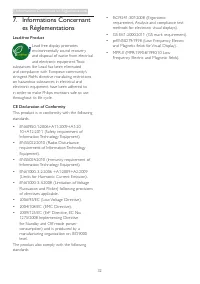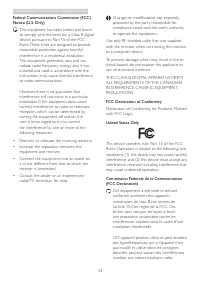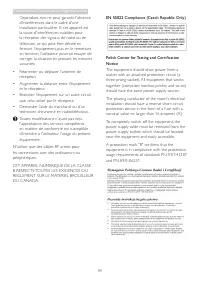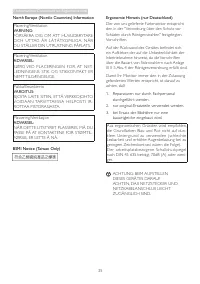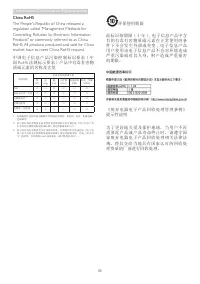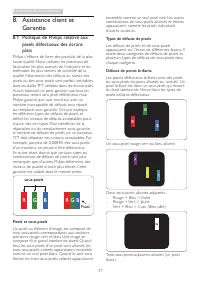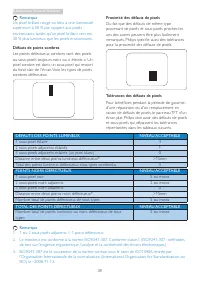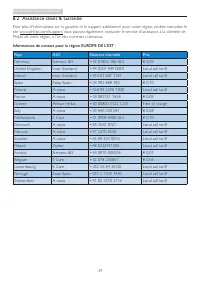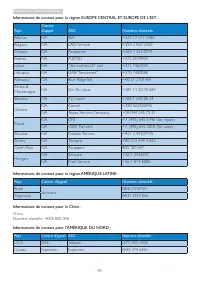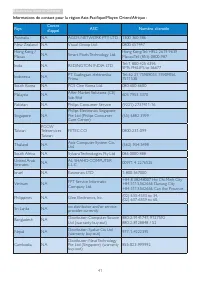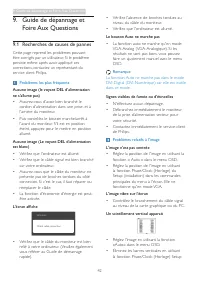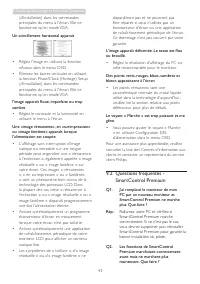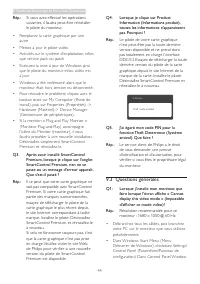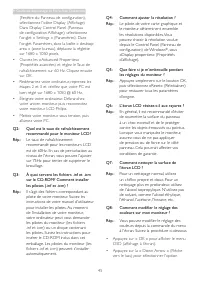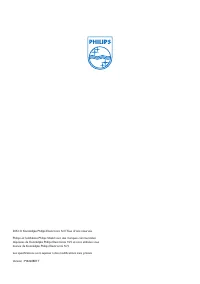Page 2 - Table des matières; Informations Concernant es
Table des matières 1. Important ............................................... 1 1.1 Précautions de sécurité et d'entretien ........................................................1 1.2 Notations ..........................................................3 1.3 Mise au rebut du produit et des matéria...
Page 3 - Précautions de sécurité et; Avertissements
1 1. Important 1. Important Ce guide électronique de l’utilisateur est conçu pour toutes les personnes qui utilisent le moniteur de Philips. Prenez le temps de lire ce Manuel d'utilisation avant d’utiliser votre moniteur. Il contient des informations et des notes impor tantes au sujet de l'utilisati...
Page 5 - Mise au rebut du produit et des; Déchet d’équipement électrique et
3 1. Important 1.2 Notations Les sous-par ties suivantes décrivent les différentes conventions de notation utilisées dans ce document. Notes, mises en garde et avertissements Tout au long de ce guide, des blocs de texte pourront être accompagnés d'une icône et imprimés en caractères gras ou en itali...
Page 7 - Installation du moniteur; Contenu de la boîte
5 2. Installation du moniteur 2. Installation du moniteur 2.1 Installation Contenu de la boîte VGA (Optional) DVI (Optional) 220B4L Installer le socle 1. Placez le moniteur, face vers le bas, sur une surface douce. Faites attention de ne pas rayer ou endommager l'écran. 2. Enclenchez la base dans la...
Page 8 - colonne jusqu’à ce que les trois attaches
6 2. Installation du moniteur 3. Tenez le socle avec vos deux mains. (1) Attachez gentiment le socle à la colonne jusqu’à ce que les trois attaches rentrent dans les trous de position. (2) Utilisez vos doigts pour serrer la vis située en bas du socle, et fixez fermement le socle à la colonne. 1 2 Co...
Page 9 - Utilisation du moniteur; Descriptions des boutons de contrôle
7 2. Installation du moniteur 2.2 Utilisation du moniteur Descriptions des boutons de contrôle 7 6 2 5 4 3 1 Allume et éteint (MARCHE et ARRÊT) l'alimentation du moniteur.Ouvre le menu OSD. Confirme le réglage de l'OSD.Ajuste le menu OSD.Règle le niveau du capteur pour le contrôle automatique du rét...
Page 10 - Le menu OSD
8 2. Installation du moniteur Le menu OSD Vous trouverez ci-dessous une vue d'ensemble de la structure de l'affichage sur écran. Vous pourrez par la suite l'utiliser comme référence lorsque vous voudrez plus tard revenir aux différents réglages. Main menu Sub menu Picture OSD Settings Setup Language...
Page 12 - un montage VESA; Avant de commencer à enlever le socle du
10 2. Installation du moniteur 2.3 Enlever l'ensemble du socle pour un montage VESA Avant de commencer à enlever le socle du moniteur, suivez les instructions suivantes pour réduire le risque de blessure et/ou de dommage. 1. Placez le moniteur, face vers le bas, sur une surface douce. Faites attenti...
Page 14 - Philips SmartControl Premium; Installation
12 3. Optimisation de l'image • Photo : Ce profil associe la saturation des couleurs, le contraste dynamique et l'optimisation de la netteté pour un affichage de photos et d'autres images incroyablement clair avec des couleurs vives - le tout sans effet parasite et sans couleurs estompées. • Movie (...
Page 18 - Menu Options
16 3. Optimisation de l'image Menu Options Options>Preferences (Préférences) - n'est disponible que lorsque vous choisissez Preferences (Préférences) dans le menu déroulant Options. Sur un écran non pris en charge, mais compatible DDC/CI, seuls les onglets Help (Aide) et Options sont disponibles....
Page 19 - • En mode affichage d'entrée simple, ce
17 3. Optimisation de l'image Option>Auto Pivot (Pivot automatique). Options>Input (Entrée) - n'est disponible que lorsque vous choisissez Input (Entrée) dans le menu déroulant Options. Sur un écran non pris en charge, mais compatible DDC/CI, seuls les onglets Help (Aide) et Options sont dispo...
Page 22 - Guide SmartDesktop; SmartDesktop
20 3. Optimisation de l'image 3.4 Guide SmartDesktop SmartDesktop Smar tDesktop est dans Smar tControl Premium. Installez Smar tControl Premium et choisissez Smar tDesktop dans les Options. • Align to par tition check box (La case à cocher Aligner) sur la par tition permet l’alignement automatique d...
Page 28 - Remarque
26 4. PowerSensor™ • Vous vous trouverez en position par défaut ‘3’ sur la barre de réglage. • Ajustez la détection de réglage PowerSensor vers le Réglage 4 puis pressez OK. • Testez le nouveau réglage pour vous assurer que PowerSensor vous détecte correctement dans votre position actuelle. • La fon...
Page 29 - Caractéristiques techniques; Connectivité
27 5. Caractéristiques techniques 5. Caractéristiques techniques Image/Affichage Type de dalle d'écran LCD Rétroéclairage DEL Taille de la dalle 22'' L (55,9cm) Propor tions 16:10 Taille de pixel 0,282 x 0,282 mm Luminosité 250 cd/m² Smar tContrast 20,000,000:1 Taux de contraste (typique) 1000:1 Tem...
Page 30 - Alimentation
28 5. Caractéristiques techniques Dissipation thermique* Tension d'entrée CA à 100VCA, 50Hz Tension d'entrée CA à 115VCA, 60Hz Tension d'entrée CA à 230VCA, 50Hz Fonctionnement normal 57,34 BTU/hr 57,34 BTU/hr 57,34 BTU/hr Veille (En attente) 0,341 BTU/hr 0,341 BTU/hr 0,341 BTU/hr Eteindre 0 BTU/hr ...
Page 31 - Conformité et normes
29 5. Caractéristiques techniques Substances spécifiques Boîtier 100% sans PVC BFR EnergyStar OUI Conformité et normes Approbations réglementaires CE Mark, FCC Class B, SEMKO, UL/cUL, BSMI, GOST, TCO Cer tified Edge, TUV-GS,TUV-ERGO Boîtier Couleur Noir/Argent Finition Texture Remarque 1. EPEAT Gold...
Page 32 - Résolution et modes de; Résolution maximale
30 5. Caractéristiques techniques 5.1 Résolution et modes de préréglage Résolution maximale 1680 x 1050 @ 60Hz (Entrée analogique) 1680 x 1050 @ 60Hz (Entrée numérique) Résolution recommandée 1680 x 1050 @ 60Hz (Entrée numérique) Fréquence H. (KHz) Résolution Fréquence V. (Hz) 31.47 720x400 70.09 31...
Page 35 - FCC Declaration of Conformity
33 7. Informations Concernant les Réglementations Federal Communications Commission (FCC) Notice (U.S. Only) This equipment has been tested and found to comply with the limits for a Class B digital device, pursuant to Par t 15 of the FCC Rules. These limits are designed to provide reasonable protect...
Page 36 - EN 55022 Compliance (Czech Republic Only)
34 7. Informations Concernant les Réglementations Cependant, rien ne peut garantir l'absence d'interférences dans le cadre d'une installation par ticulière. Si cet appareil est la cause d'interférences nuisibles pour la réception des signaux de radio ou de télévision, ce qui peut être décelé en ferm...
Page 39 - Types de défauts de pixels; Assistance client et; Politique de Philips relative aux; Pixels et sous-pixels
37 8. Assistance client et Garantie ensemble comme un seul pixel noir. Les autres combinaisons de sous-pixels allumés et éteints apparaissent comme les pixels individuels d'autres couleurs. Types de défauts de pixels Les défauts de pixels et de sous-pixels apparaissent sur l'écran de différentes faç...
Page 41 - Informations de contact pour la région EUROPE DE L'EST :
39 8. Assistance client et Garantie 8.2 Assistance client & Garantie Pour plus d'informations sur la garantie et le suppor t additionnel pour votre région, veuillez consultez le site www.philips.com/suppor t. Vous pouvez également contacter le ser vice d'assistance à la clientèle de Philips de v...
Page 42 - Informations de contact pour la région AMÉRIQUE LATINE :; Pays
40 8. Assistance client et Garantie Informations de contact pour la région EUROPE CENTRAL ET EUROPE DE L'EST : Pays Centre d'appel ASC Numéro clientèle Belarus NA IBA +375 17 217 3386 Bulgaria NA LAN Ser vice +359 2 960 2360 Croatia NA Renoprom +385 1 333 0974 Estonia NA FUJITSU +372 6519900 Latvia ...
Page 44 - Guide de dépannage et; Recherches de causes de pannes; Problèmes les plus fréquents; Le bouton Auto ne marche pas
42 9. Guide de dépannage et Foire Aux Questions 9. Guide de dépannage et Foire Aux Questions 9.1 Recherches de causes de pannes Cette page reprend les problèmes pouvant être corrigés par un utilisateur. Si le problème persiste même après avoir appliqué ces corrections, contactez un représentant du s...
Page 45 - Un scintillement horizontal apparait; SmartControl Premium; Rallumez votre PC et vérifiez si
43 9. Guide de dépannage et Foire Aux Questions (d'installation) dans les commandes principales du menu à l'écran. Elle ne fonctionne qu'en mode VGA. Un scintillement horizontal apparait • Réglez l'image en utilisant la fonction «Auto» dans le menu OSD. • Éliminez les barres ver ticales en utilisant...
Page 46 - Q3. Après avoir installé SmartControl; fonction Theft Deterrence (Système; Questions générales; faire lorsque l'écran affiche « Cannot
44 9. Guide de dépannage et Foire Aux Questions Rép.: Si vous avez effectué les opérations suivantes, il faudra peut-être réinstaller le pilote du moniteur. • Remplacez la car te graphique par une autre • Mettez à jour le pilote vidéo• Activités sur le système d'exploitation, telles que ser vice pac...
Page 47 - Quel est le taux de rafraîchissement
45 9. Guide de dépannage et Foire Aux Questions (Fenêtre du Panneau de configuration), sélectionnez l'icône Display (Affichage) Dans Display Control Panel (Panneau de configuration Affichage), sélectionnez l'onglet « Settings » (Paramètres). Dans l'onglet Paramètres, dans la boîte « desktop area » (...